Sida loo isticmaalo sifada Nooca Xogta tooska ah ee Excel
Ma doonaysaa inaad ogaato sida loo isticmaalo sifada Nooca Xogta Tooska(Automatic Data Type) ah ee ku jirta Microsoft Excel ? Qaabka Nooca Xogta(Automatic Data Type) Tooska ah ee Excel waxa uu kuu ogolaanayaa inaad geliso faahfaahinta magaalooyinka, alaabta cuntada, muusiga, xoolaha, dadka, iyo qaar kaloo badan oo toos ah. Uma baahnid inaad furto biraawsarkaaga, ka raadi faahfaahinta gacanta, ka bacdina koobbi oo ku dheji natiijooyinka xaashida Excel .
Aynu sheegno inaad rabto inaad ku darto macluumaadka ku saabsan curiyaha kiimikaad, waxaad isticmaali kartaa qalabkan Automatic oo geli macluumaad kala duwan sida atomic mass, calaamad, lambarka atomiga, lambarka CAS, kooxda, xidhiidhka elektarooniga,(atomic mass, symbol, atomic number, CAS number, group, electron affinity,) iwm. Sidoo kale, alaabta cuntada, waxaad ku dari kartaa kalooriyada, kolestaroolka, dufanka, kalsiyumka, nafaqada,(calories, cholesterol, fat, calcium, nutrition, ) iwm. Iyo, wixi la mid ah.
Haddii aadan ka warqabin qaabkan Excel oo aad la yaabban tahay sida loo bilaabo, walwal ma leh. Tababarkan ayaa ku hagi doona inaad isticmaasho sifada Nooca Xogta Tooska(Automatic Data Type) ah ee Microsoft Excel . Aan bilowno!
Sida loo isticmaalo sifada Nooca Xogta tooska(Automatic Data Type) ah ee Excel
Kahor intaanan bilaabin casharrada, xasuuso in xiriir internet oo firfircoon loo baahan yahay si loo isticmaalo sifadan. Waxay ka soo saartaa dhammaan macluumaadka iyo macluumaadka shabakada Marka, iska hubi inaad ku xiran tahay internetka ka dibna isticmaal tillaabooyinka hoose si aad u isticmaasho astaanta tooska ah ee Excel :
Marka hore, geli noocyada xogta oo aad rabto inaad si toos ah faahfaahinta ugu darto. Waxay noqon kartaa magacyada xoolaha, magaalooyinka, alaabta cuntada, dadka caanka ah, cinwaanada buugaagta, muusiga, walxaha kiimikada, iyo in ka badan.
Ka dib markaad ku darto xogta, dooro dhammaan unugyada ka dibna tag Data tab. Shabkaan, waxaad ka heli doontaa qaybta Noocyada Xogta( Data Types) halkaas oo aad ku arki doontid liiska xulashada nooca xogta oo ay ku jiraan Juqraafi(Geography) , Anatomy, Currencies, Animals, Stocks, Plant, Chemistry,(Geography, Anatomy, Currencies, Animals, Stocks, Plants, Chemistries,) iwm. Hel astaanta tooska(Automatic) ah ee liiskan oo guji.
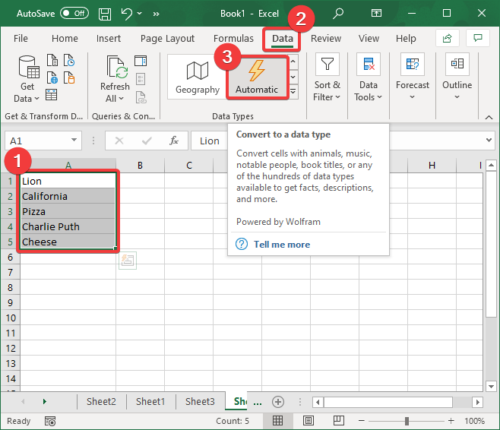
Markaad gujiso ikhtiyaarka tooska( Automatic) ah, waxay bilaabi doontaa aqoonsiga noocyada xogta xogta unug kasta oo la xushay waxayna muujin doontaa calaamado la xidhiidha ka hor nooc kasta oo xog ah.
Haddii ay dhacdo in ay awoodi waydo in ay doorato nooca xogta goob gaar ah, waxay tusi doontaa calaamad su'aal (?) bilawga unugga. Guji(Click) calaamadan oo waxay furi doontaa daaqada Xulashada Xogta(Data Selector) oo ku taal midigta oo ay ku jiraan liiska xulashada nooca xogta. Kaliya(Simply) taabo nooca xogta ay iska leedahay ka dibna dhagsii badhanka Xulo(Select) .
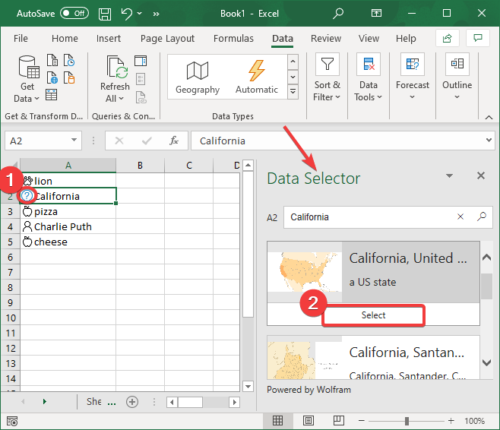
Hadda, waxaad arki doontaa liiska(list) calaamadda xulashada unugga. Tani asal ahaan waa ikhtiyaarka Gelida Xogta(Insert Data) si si toos ah loogu daro faahfaahin gaar ah unugga.
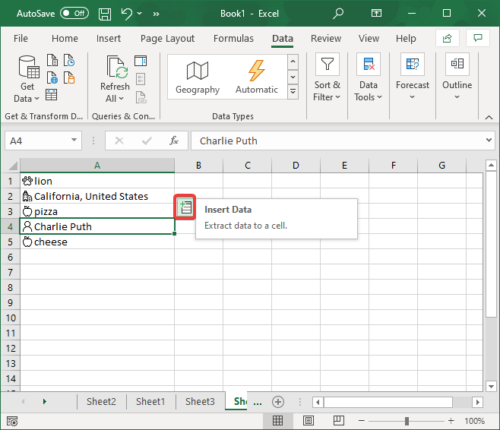
Guji ikhtiyaarka Gelida Xogta( Insert Data) oo liis meelo kala duwan oo la xidhiidha ayaa furmi doona. Tusaale ahaan, magaalo, waddan, ama goob, waxaad ku dari kartaa beeraha sida dadka, bedka dhulka, dadka da'da loo qaybiyay, magaalo-madaxda, heerka dembiga, sawirka,(population, land area, population grouped by age, capital city, rate of crime, image,) iyo qaar kaloo badan.
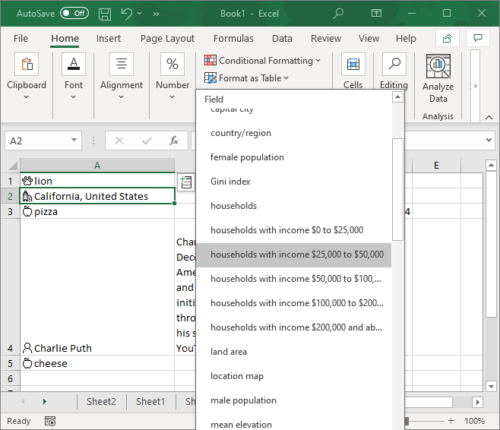
Guji(Click) macluumaadka aad rabto inaad ku darto oo waxay si toos ah u soo saari doontaa oo geli doontaa qiimaha ay u kala duwan tahay unugga.
Waxaad ku dari kartaa meelo badan oo xog ah unug kasta adiga oo isticmaalaya ikhtiyaarka Xogta si isdaba joog ah.( Insert Data)
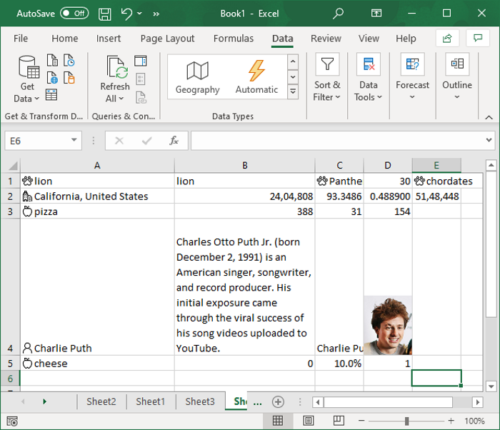
Hadda, qaar badan oo ka mid ah tafaasiisha ayaa dib u cusbooneysiinaya waqti ka dib, tusaale, dadweynaha. Sidaa darteed(Hence) , waxa ay noqonaysaa lama huraan in la sii cusboonaysiiyo tafaasiisha aad ku isticmaashay xaashida.
Si aad u cusboonaysiiso qiyamka, aad tabka Xogta(Data) oo waxaad ka heli doontaa qaybta Weydiimaha & Isku xidhka ( Querries & Connections)Laga bilaabo qaybtan, dhagsii badhanka Refresh All oo waxay cusbooneysiin doontaa faahfaahinta, haddii ay jiraan wax isbeddel ah.
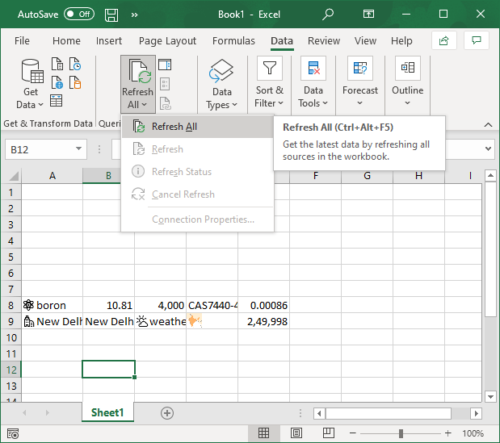
Haddii aad rabto inaad cusboonaysiiso qiyamka shay xog ah oo la doortay, ku dhufo Refresh All batoonka ka dibna dhagsii ikhtiyaarka Refresh .
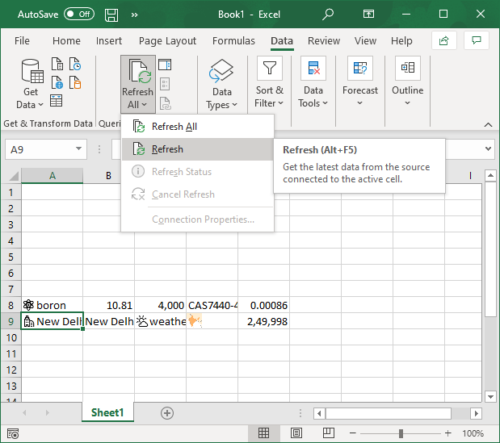
Hagahan waxa uu ku tusinayaa tillaabooyinka loo isticmaalo sifada Nooca Xogta Tooska( Automatic Data Type) ah ee Microsoft Excel . Isticmaal oo si otomaatig ah ugu dar faahfaahinta dhowr nooc oo xog ah adoon u baahnayn shabakad shabakadeed.
Akhri wax la xidhiidha: (Related Read:) Sida loo isticmaalo Gelida Xogta laga soo qaatay muuqaalka sawirka ee Excel.(How to use Insert Data from Picture feature in Excel.)
Related posts
Sida loo isticmaalo Nooca Xogta Juquraafiga ee Excel
Sida loo isticmaalo Gelida Xogta laga soo qaatay muuqaalka sawirka ee Excel
Sida loo isticmaalo shaqada TYPE ee Excel
Sida loogu beddelo Taxanaha Xogta ee garaafka Excel ama jaantuska
Isticmaal Xidhiidhiyaha Xogta PDF ee Excel si aad u soo dejiso xogta PDF xaashida
Sida loo isticmaalo Muddada Dhaqaale Function gudaha Excel
Sida loo daabaco unugyada la doortay ee Excel ama Google Sheets hal bog
Sida loo abuuro Shaxda Radar gudaha Windows 11/10
Adeegso Excel Mobile's cusub ee shaqada "Ka Geli Xogta Sawirka".
Sida loo midoobo oo loo kala saaro unugyada Excel
Isticmaal Hawlaha Kooban si aad u soo koobto Xogta ku jirta Excel
Jadwalka xogtaada Excel
Hal-Column iyo Xog-urur badan oo Aasaaska ah oo ku kala soocida xaashida faafinta ee Excel
Sida loo qaybiyo hal tiir oo loo kala qaybiyo tiirar badan oo Excel ah
Sida loo joojiyo ama loo damiyo Wadaagista Buuga Shaqada ee Excel
Sida loo shaandheeyo xogta gudaha Excel
U isticmaal Excel Qalab ahaan si aad xogta uga koobbiso Shabakadda
Sida loo beddelo qaabka faylka caadiga ah ee lagu kaydiyo Word, Excel, PowerPoint
Sida loo qaboojiyo oo loo kala qaybiyo xaashida shaqada ee Excel
Sida loo tiriyo lambarka Haa ama Maya ee Excel
